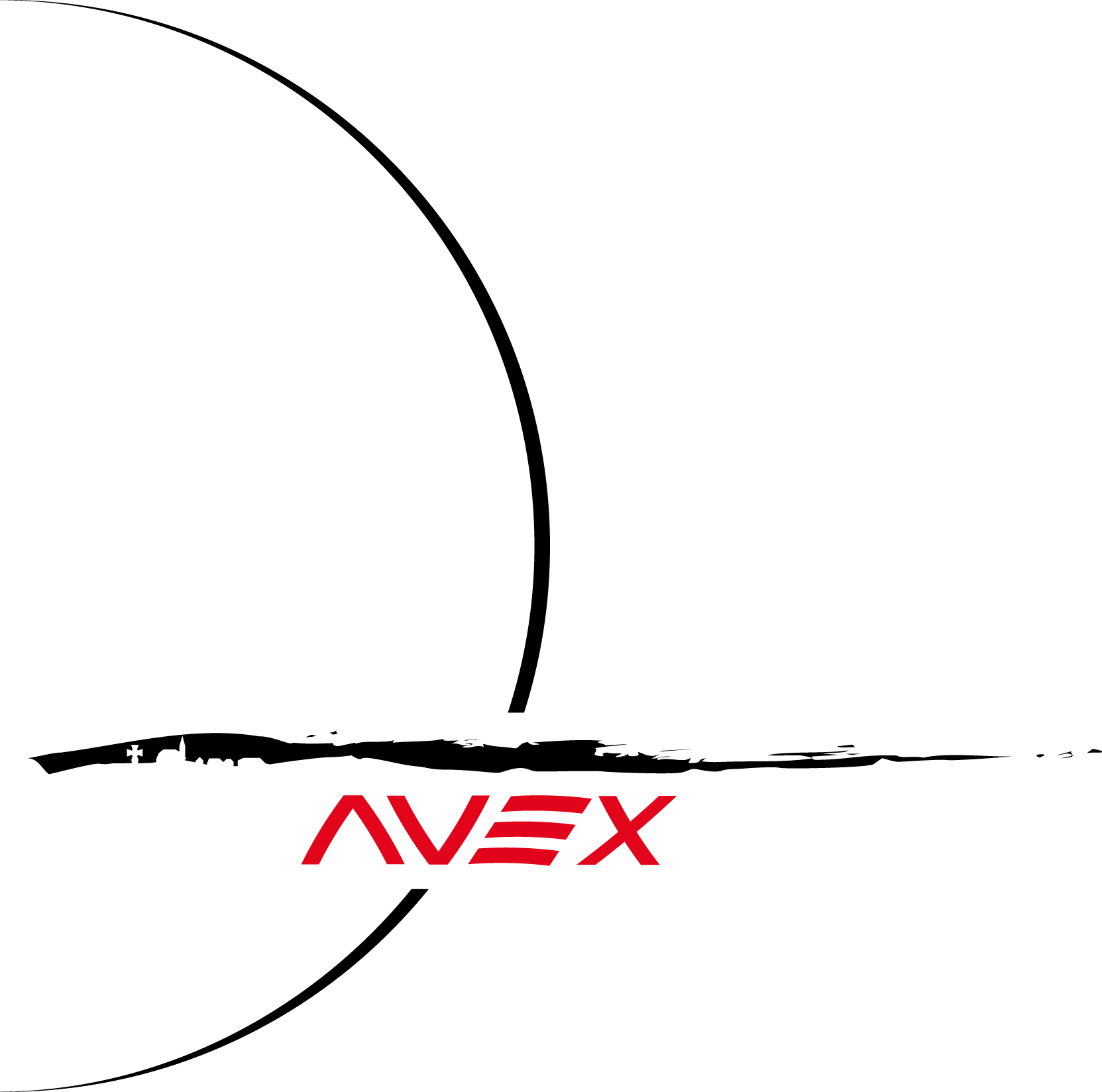Tout ce qui a été posté par frédogoto
-
NGC 1333 Première lumière de notre team en remote en Espagne
tu as les BDR quelque part ?
-
NGC 1333 Première lumière de notre team en remote en Espagne
pareil qu’Axel et surtout amusez vous bien c'est le principal
-
A faire en focale Courte / Todo Short focal
très intéressant champs dans Cassiopée © Derek Santiago ( http://www.pbase.com/dsantiago/image/164236118 ) ccd :: QSI640wsg Takahashi FSQ85ED@F/5.3 Mounture : Avalon M-Uno Filtres : Astrodon 5nm Ha, 3nm pause : 6 heure Ha, 7 heures pour le , Date: 10/5-10/6/16 Morristown, NJ
-
Test en ciel profond à l'ASI290MC
salut axel ça passe tre bien sur mes ecrans aux bureau, et vraiment pas super sur mon bon ecrans domestiques peux tu m'envoyer les brutes de registrations ? pis vue que c'est super pas difficile a faire, la prochaine fois, [glow=red]fais des flats[/glow]
-
Fond d'ecran AVEX
je viens de faire un fichier zip packagé de l'ensemble des fonds d'écran : https://www.avex-asso.org/filerun/wl/?id=6nmaiXh0WJqVg5WEEmVFaBZrMK7BeWOM
-
debug drivers v0.50 et 0.51
c'est passionnant de suivre tes avancées
-
DRIVER ASCOM sony A7s :) BETA V0.65B
pour info , le développement du logiciel se poursuit au des fonctionnalités alléchantes se profilent j'en dévoile une : une LMH (FWHM en briton) directement sur la la visée directe (LiveView en briton)
-
(Vendue)Lunette Takahashi FSQ-106ED
tarif ? et éventuellement une photo du / des matériels. merci
-
tutoriel drivers ascom A7s
moi pas....
-
A faire en focale Courte / Todo Short focal
© Anis Abdul toujours un peut bas, c'est dans le grand chien Instrument ou objectif: Takahashi FSQ 106ED Imageurs: ZWO ASI1600MM-Cool Monture: Astro-Physics AP 900 GTO CP3 Instrument de guidage: Orion Magnificent Mini AutoGuider Caméra de guidage: Starlight Xpress Lodestar x2 Réducteur/correcteur de focale: Takahashi .7x Reducer Filtres: Astrodon 1.25 3nm, Astrodon Ha 1.25 5nm, Orion LRGB filter set 1.25" Résolution: 2500x2540 Dates: 29 octobre 2016, 30 octobre 2016 Images: Astrodon Ha 1.25 5nm: 20x480" bin 1x1 Astrodon 1.25 3nm: 57x600" bin 1x1 Intégration: 12.2 Heures
-
A faire en focale Courte / Todo Short focal
même depuis l’Espagne ça va etre soupeux je pense....
-
A faire en focale Courte / Todo Short focal
cette fois par Eric Coles (coles44) pas d'info d’acquisition
-
A faire en focale Courte / Todo Short focal
malheureusement inaccessible depuis chez nous © tommy_nawratil Images: 34x120" Samyang 135mm f/2 ED UMC Imageurs: Canon Eos6da Monture: iOptron 3200 Instrument de guidage: Skywatcher 9x50 finder Caméra de guidage: Lacerta MGEN Logiciels: Pleiades Astrophoto, S.L. Pix Insight, Photoshop et du meme auteur, une version au 300 f4 canon recadrage issue de ceci
-
m82 a7s rc250
en full frame difficilement, quoique pour le coup les extensions d'hydrogène moléculaire auraient été sérieusement boostée nouvelle version plus pechue...
-
m82 a7s rc250
Non il y a 3 semaines peut après la nouvelle lune. Mais oui c'est bien pris de longuesse au RC250 Merci axel . en fait les extensions sont très légèrement visible sur certains mon écran mais effectivement c'est très faible. Je suis dans les limites de l'exploitation de mon setup avec la pollution lumineuse relative de longuesse
-
m81 & m82 rc250 a7s mozaique premier jet
oui ça fait un mois que je fais tout pour les ressortir du néant....
-
m82 a7s rc250
800 image des 30 @ 3200 iso un traitement difficile de fait de dark inadapté mais finalement ça a marché edit nouvelle version ci dessous l'ancienne version en recadrant sur le centre
-
image faible resolution et deeplearning (extraordinaire)
Des chercheurs de l'Institut Max Planck (Allemagne) ont mis au point un algorithme de deep learning capable de "dépixeliser" des images de faible résolution. PIXEL. Grâce à l'accroissement de la puissance de calcul des processeurs, les algorithmes de traitement d'images enchaînent les prouesses : au-delà du simple lifting numérique, il est par exemple désormais possible de plaquer en un clic un sourire bright sur une photo de visage. Mais certaines opérations, en apparence beaucoup plus simples, résistent encore aux miracles du numérique. La "dépixelisation" en fait partie. Le défi : accroître la résolution d'une image en laissant un programme tenter de deviner la couleur des pixels manquants, mécanisme d'interpolation qui jusqu'à présent n'aboutissait qu'à des images floues dans la plupart des cas. Mais c'était avant la percée réalisée par des chercheurs du Max Planck Institute (MPI), récemment présentée à l'occasion d'un symposium sur la vision artificielle, disponible en pré-publication. Ces derniers ont recours au deep learning, pour des résultats qui, même s'ils ne sont pas parfaits, restent bluffants. Image d'oiseau agrandie par simple interpolation linéaire à gauche, et par la méthode développée par le MPI au milieu. A droite, la même image photographiée directement avec la résolution souhaitée. Des algorithmes actuels mal optimisés De nombreuses propositions techniques avaient déjà vu le jour ces dernières années afin de construire des images haute résolution à partir d'images de plus faible résolution. Le principe ? Ajouter de nouveaux pixels dans le tableau bidimensionnel que constitue l'image, puis déduire leur couleur grâce à des calculs statistiques portant sur les pixels limitrophes. Leur efficacité est mesurée par un indicateur de distorsion appelé rapport signal de crête/bruit (peak signal-to-noise ratio ou PSNR). Le problème, c'est que "cet indicateur est mal corrélé à la perception humaine de la qualité visuelle", rappellent les chercheurs. Or, c'était bien cet indicateur que les algorithmes de traitement d'image entendaient jusqu'alors améliorer, au point de produire des images manquant singulièrement de contraste pour l'oeil humain, apparaissant globalement floues. Apprendre à deviner l'invisible grâce aux réseaux neuronaux L'équipe de l'institut allemand a ainsi opté pour une autre approche : le deep learning (apprentissage machine profond). "L'algorithme apprend à échantillonner à partir d'images disponibles en faible et haute résolution. À la fin du processus, on peut ainsi lui montrer l'image cible en haute résolution, de sorte qu'il apprend au fur et à mesure de ses erreurs", explique Mehdi Sajjadi, co-auteur de la publication. Le réseau neuronal, appelé EnhancedNet-PAT, peut ainsi être optimisé pour un type d'images grâce à une base d'apprentissage donnée, avant d'ensuite se passer de photos originales et de savoir dépixeliser seul des images similaires ! TEXTURE. Contrairement au traitement d'image classique, EnhancedNet-PAT s'intéresse à la reproduction des textures plus qu'à la finesse du rendu au pixel près. Autrement dit, les réseaux neuronaux convolutifs permettent à l'algorithme de mémoriser les motifs géométriques de l'image, et de s'en inspirer ensuite pour la reconstitution des pixels manquants... De quoi donner une seconde vie aux anciennes photos numériques, saisies à une époque où les téléphones portables n'étaient pas encore dotés de capteurs d'une taille de plusieurs méga-pixels... Et pour les bidouilleurs de l'extrême qui souhaiteraient jouer avec le modèle des chercheurs, il est possible de le télécharger ici ! l'article complet (en anglais ) http://webdav.tuebingen.mpg.de/pixel/enhancenet/
-
tutoriel drivers ascom A7s
ok je met a jour
-
tutoriel drivers ascom A7s
un ajout : l'application commande a distance num. doit etre en version 4.30 ou plus pour ceux pour qui ça bloquait essayez donc la maj du logiciel embarqué en question le numéro de version n'est pas accessible aux utilisateurs : vérifiez simplement si l'appareil ne propose pas une mise à jour de ce logiciel la v0.52 du drivers enverra un message d'erreur explicite si tel est le cas
-
m81 & m82 rc250 a7s mozaique premier jet
pas tres satisfait des disparité entre les deux images... je les recommencerais dans dans de meilleure conditions... enfin j’espère avoir le temps d'ici a ce que je ne me tire de longuesse je vous met la basse def, la full viendra demain c'est un premier jet M81 à été réalisé il y a un an. et catastrophe, les fichier tif sans perte + originaux se trouve sur un disque dur qui a laché j'ai du faire avec le jpg...
-
maximdl me fait des misères
trop de backlash ?
-
Mode Bulb avec un sony a7s
bien vu Xavier , j'ai changé le titre du Post
-
Mode Bulb avec un sony a7s
il faut se mettre en MANUEL et choisri une exposition en "BULB" cela implique d'avoir un intervalomettre compatible sous la main ou , mieu, de payer, telecharger et installer dans le Sony une intervallomètre logiciel MAIS il déconseillé d'utiliser des poses en mode BULB CAR l’appareil devient extrêmement agressif dans la gestion du bruit et confond les étoiles avec du bruit Nous recommandons donc de n'utiliser l'a7s qu'avce des pses de 30s ou moin. tu n'a pas a t'inquiéter de "chopper" suffisamment de signal avec des poses aussi courte, le signal est la et un nombre tres conséquent de poses le fera se detacher du bruit
-
ROSETTA
une image sans précédent a ma connaissance : (APOD DU JOUR) nous seulement ce jet a été photographié, mais la sonde est passée... au travers "un probe wash" de l'espace avec un petit coup de chiffon sur les panneaux solaire ?